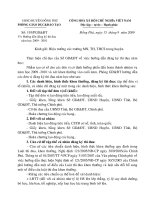Hướng dẫn đăng ky VPS google
Bạn đang xem bản rút gọn của tài liệu. Xem và tải ngay bản đầy đủ của tài liệu tại đây (665.96 KB, 11 trang )
Nguyễn Văn Huy
/>
Nếu không dùng được code cũ thì bạn dùng code bên dưới.
Code mới: gdg-in
-------------------Mình mới đăng ký xong, RAM 30Gb với Chip 2CPU, remote khá nhanh, nhanh hơn VPS hiện giờ
mình đang dùng. Rất đáng để thử.
Đăng ký thôi nào… Cơ mà các bạn cần có 1 thẻ VISA nhé, google sẽ không trừ tiền của các bạn
đâu, yên tâm nhé dùng thử mà.
- Trước tiên hãy truy cập vào đường dẫn: />
Chọn bản dùng thử như trong hình nhé
Sau khi chọn như trong hình sẽ có một form đăng ký như sau, các bạn cứ điền giống như mình
hướng dẫn nhé.
Nguyễn Văn Huy
/>
Nguyễn Văn Huy
/>
Sau khi đăng ký thành công nó sẽ chuyển bạn qua mục quản trị và chúng ta bắt đầu tạo VPS như
sau.
Nguyễn Văn Huy
/>
Nguyễn Văn Huy
/>
Nguyễn Văn Huy
/>
Nguyễn Văn Huy
/>
Sau khi lấy file RDP về các bạn chỉ việc kết nối bằng USER và PASS đã lưu lại trước đó để đăng
nhập vào VPS, giờ thì các bạn đã có một VPS chạy hệ điều hành windows server 2008 R2, RAM
13G, Chip 2CPU và ổ cứng 100Gb dùng trong 60 ngày quá tuyệt để bắt đầu kiếm tiền youtubeđúng
không?
Tổng kết: Ở bài viết này mình đã hướng dẫn các bạn cách đăng ký VPS tại dịch vụ Google Cloud,
cách đăng ký khá đơn giản tuy nhiên cần có một thẻ VISA, google không trừ tiền VISA tuy nhiên bắt
buộc phải có, cảm ơn các bạn đã đã đọc hết những thứ linh tinh mình viết, chúc các bạn thành công.
BIG UPDATE:
- Có nhiều bạn sau khi đăng ký xong thì không Remote được. Nếu các bạn làm đúng như các bước
trên thì hãy đợi khoảng 20phút sau hãng remote lại vì có thể VPS mới tạo nên chưa remote được
ngay.
- Một số bạn chưa biết các bật firewall nên IE không tải được các phần mềm khác về, và sau đây là
cách sửa, chỉ cần cho phép IE chạy ở firewall là xong.
Nguyễn Văn Huy
/>
- Ngoài ra còn một số bạn bị trừ tiền 1$ trong VISA sau khi đăng ký thì mình không giải thích được,
bản thân mình đăng ký 2 cái không thấy bị trừ gì cả, nên mình khuyên các bạn nên dùng VISA hết
tiền để đăng ký phòng tránh ôm hận mất 1$ nhé, tuy nó ko to tát gì lắm.
Cách thêm 500$ vào tài khoản.
- Hôm qua thấy một số bác tự dưng khoe có thêm 500$ trong tài khoản mình cũng thừ mần mò xem
sao và biết được lý do các bác ấy có là dùng một coupon của google để được tặng 500$.
Thêm 500$ này hoàn toàn miễn phí và chỉ sử dụng được trong 3 tháng, tức là các bạn sẽ có 90 ngày
sử dụng thay vì 60 ngày. Lưu ý là mã coupon có thể không sử dụng được bất cứ lúc nào, nên bạn
nào không nhanh tay nó không được thì đừng thất vọng nhé, và sau đây là cách làm.
Truy cập vào địa chỉ và nhấn APPLY NOW
----------------------------------------------Mã Coupon: UW-HACK
hoặc gdg-in
----------------------------------------------Nếu mã được chấp nhận thì bạn vào check mail sẽ có cái mail như sau.
Nguyễn Văn Huy
/>
Chuyển sang một link mới các bạn làm theo hướng dẫn của nó và kểt quả như sau.
Nguyễn Văn Huy
/>
Vào lại phần quản lý tài khoản khung Billing chọn tab Credits sẽ thấy hàng nóng.
Lưu ý lại một lần nữa là chỉ sử dụng được 3 tháng và coupon có thể hết hạn bất cứ lúc nào nên các
bạn nhanh chân nhé .
Nguyễn Văn Huy
Chúc các bạn thành công.
/>